¿Cómo instalar Windows 7 en las Mini PC ZBOX con Intel Braswell o Skylake?
BI322 (64 bits)
BI323 (64 bits)
CI323nano (64 bits)
MI551 (32 bits/64 bits)
MI525 (32 bits/64 bits)
Instalación de Windows 7 32 bits/64 bits
En generaciones anteriores, los sistemas de PC contaban con controladores xHCI y EHCI. Intel retiró el controlador EHCI de las plataformas Braswell y Skylake, lo que hacía que la instalación de Windows 7 sea más difícil en estas plataformas. Actualmente, Windows 8 y 10 no tienen problemas en el caso de la instalación de un nuevo OS a través de un controlador xHCI, pero Windows 7 no cuenta con un controlador xHCI con control nativo y depende de la instalación manual del driver xHCI de Intel.
Antes de seguir, confirme si Mini PC ZBOX admite Windows 7 de 32 bits o Windows 7 de 64 bits.
Los usuarios que deseen instalar Windows 7 32 bits / 64 bits primero necesitan preparar una unidad Flash USB y para eso, deben ejecutar la herramienta Win 7 para cargar la imagen de Windows 7 32 bits / 64 bits en una unidad Flash USB (más de 4GB) antes de su instalación. Es necesario ejecutar la herramienta Win 7 en un sistema operativo con Windows Vista o superior. Siga estas instrucciones:
1. Convierta el DVD de Windows 7 32 bits /64 bits en una imagen ISO.
2. Cargue la herramienta Win 7 en X:\Win7_Tool\Image To USB.exe (X: letra de su unidad de disco). Si desea usar el modo UEFI, marque anteriormente la casilla “Habilitar modo UEFI”. Seleccione la más reciente versión online en zotac.com, en asistencia.
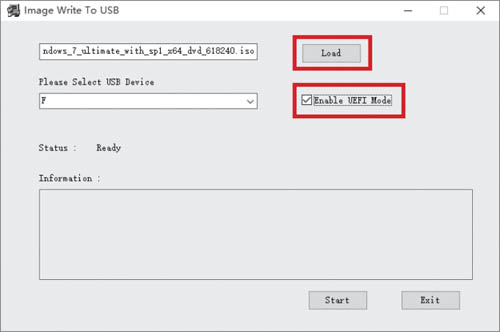
3. Aparecerá una ventana emergente con la advertencia “Se eliminarán sus datos, ¿Sí o No?”. Haga clic en “Sí”.
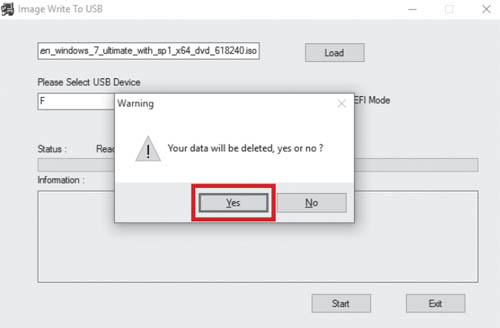
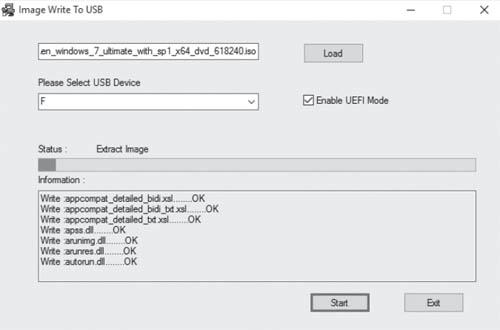
4. Al finalizar, haga clic en “Salir”.
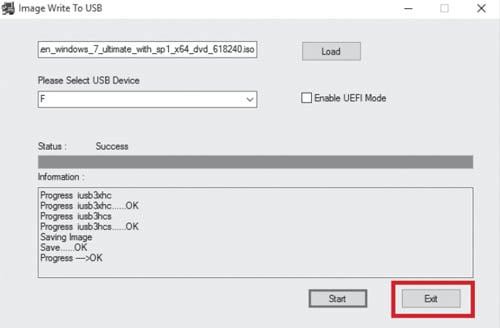
5. Fin

Open Apps wechat and Scan the above QR code.